hvordan lage et komplett google-skjema på pc og mobiltelefon 2020
Vil du vite hvordan du lager et raskt og enkelt Google-skjema? La oss se tips og triks for hvordan du lager et Google-skjema for forskjellige formål! Garantert enkelt!
Hvordan lage Google Forms blir mer og mer ettertraktet i disse dager fordi folk blir kjent med funksjonen og essensen til Google Forms.
For studenter, studenter, til ansatte blir det å lage et skjema en hverdagsoppgave som må fullføres. Målet, blant andre samle inn nødvendige data.
I gamle tider ble oppretting av skjemaer gjort manuelt. Utkast den på en datamaskin, skriv den ut, og gå deretter rundt for å finne respondenter som er villige til å bli bedt om svar.
Imidlertid er denne metoden utdatert, spesielt med tilstedeværelsen Google-skjema. For de av dere som er forvirret hvordan lage et Google-skjema, ApkVenue vil fortelle deg guiden nedenfor!
Hvordan lage et Google-skjema med letthet
Hvordan lage et Google-skjema er også veldig enkelt og enkelt. Alt du trenger er en bærbar PC eller datamaskin, og selvfølgelig et raskt og kvalitetsnettverk.
For de av dere som fremdeles er forvirret om hvordan du lager et Google-skjema, ikke bekymre deg! Jaka vil hjelpe deg med å overvinne det, gjengen.
Med bare noen få trinn vil skjemaet du trenger være klart til å distribueres for å finne dataene du trenger for forskjellige formål.
Før vi begynner å lage Google Forms, vil ApkVenue fortelle deg det først noen få ting om Google Forms og deres bruksområder. Så i fremtiden kan du dra full nytte av denne tjenesten.
Hva er Google Forms og hvordan lage en

Google hjelper oss mye med sine produkter som er tilgjengelige gratis. En av de mest brukte er Google-skjema.
Som navnet tilsier, tilbyr Google Forms en online skjemaopprettelsestjeneste. Du kan bruke denne tjenesten gratis så lenge du har opprettet en Gmail-konto.
Du kan lage forskjellige typer skjemaer med dette gratis programmet så lenge du er kjent med hvordan du lager en Google Form, gjeng.
Bruken av den har også blitt integrert med andre applikasjoner som Google Drive og Google Docs. Så senere kan du åpne Google Forms hvor som helst fra mobiltelefonen din via Google Drive-applikasjonen.
 Office Apps og Google Business Tools LAST NED
Office Apps og Google Business Tools LAST NED Hvordan lage et Google-skjema på en PC / bærbar PC
For de av dere som ikke vet hvordan du lager skjemaer på Google Forms, trenger du ikke bekymre deg. Jaka vil elske deg steg for stegtil deg, bare 5 minutter!
1. Opprett en Google-konto for å komme i gang trinn for hvordan du oppretter et Google-skjema
ApkVenue er faktisk sikker på at du må ha en Google-konto, spesielt hvis du bruker Android. Hvis det ikke er enkelt ennå, er alt du trenger å gjøre å opprette en Google-konto som vanlig.
2. Åpne Google Forms Site
Deretter kan du gå direkte til lenken (//docs.google.com/forms/u/0/). På nettstedet vil du kunne velge skjemamalen du vil bruke etter behov.
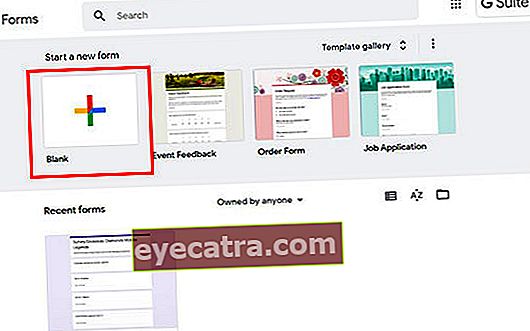
Hvis du vil opprette et skjema fra Google Disk, kan du trykke på menyen pluss tegn ikon øverst til venstre, og skjemainnstillingsvinduet åpnes automatisk.
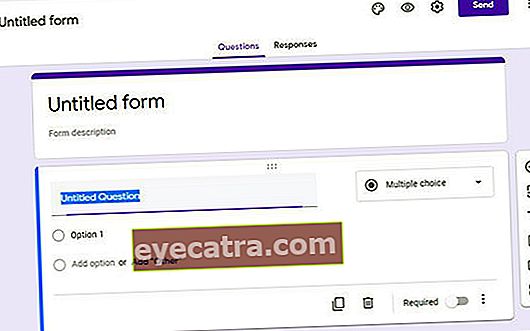
Anta at du trenger undersøkelsesdataene dine for regneark-Du på Google Sheet, kan du lage den med et klikk Sett inn velg deretter Skjema.
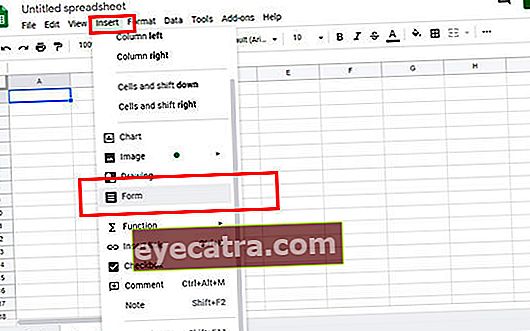
3. Opprett et Google-skjema og rediger det
Google Form har et bredt utvalg av spørsmålsvalg som kan skreddersys til den type data du trenger. Hvis du vil prøve å lage et Google-skjema for et spørreskjema, kan du også.
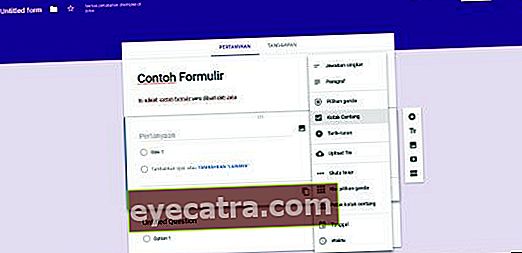
Type spørsmål du kan gi respondentene dine inkluderer: Kort svar, Avsnitt, Flervalg, før Merk av. Selvfølgelig vil begrepet endres til engelsk i henhold til dine Google-innstillinger.
Du kan også gjøre respondenten din Last opp filer som bilder og dokumenter. Du kan gjøre generelle funksjoner som å legge til bilder og videoer.
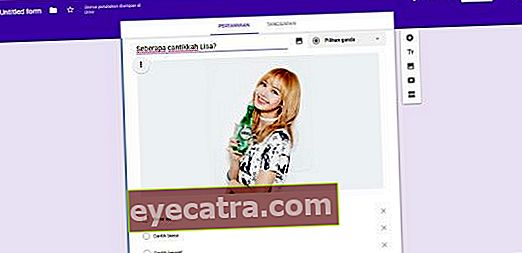
Når du er ferdig med å kompilere spørsmålene, trenger du bare å trykke på knappen Sende. Så del den lenke Google-skjemaet ditt til respondenter via chat- eller e-postprogrammer.
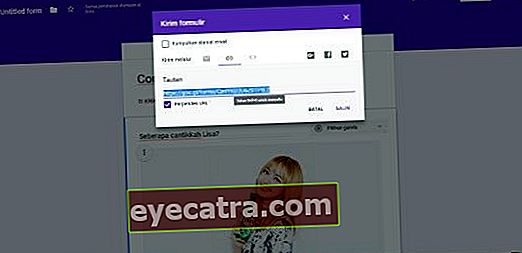
Ikke glem å krysse av Forkort URL slik at du får lenke kortere. Virkelig enkelt, ikke sant?
4. Se respondentenes svar
Etter at du har delt Google-skjemaet ditt, vil du selvfølgelig se resultatene av undersøkelsen du har gjort. Vi kan se det i seksjonen Respons som er delvis Spørsmål.
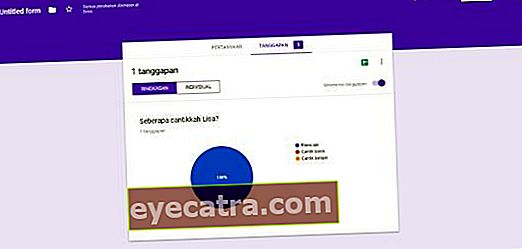
Du kan også lage en versjon av resultatet regnearkved å klikke på det røde ikonet øverst til høyre.
Hvordan lage et Google-skjema på mobil
Faktisk, trinnene som ApkVenue forklarte ovenfor, kan du se etter hvordan du oppretter et Google-skjema på iPhone og Android, gjeng.
Vel, i stedet for å være nysgjerrig, er det bedre å bare se på trinnene for hvordan du lager et Google-skjema på en mobiltelefon uten følgende applikasjon.
1. Gå til Google Forms-nettstedet
Fra nettleserprogrammet på mobiltelefonen din, besøker du Google Forms offisielle nettsted (//docs.google.com/forms/).
Da vil du umiddelbart bli møtt med skjermen blank form å begynne å lage spørsmål.

2. Rediger skjemainnholdet
Deretter kan du umiddelbart redigere innholdet i skjemaet fra tittelen, beskrivelse av skjemaet, og deretter fortsette til spørsmålet.
I delen om å lage spørsmålsspørsmål kan du velge hvilken type svar du vil ha, for eksempel flervalg, avkrysningsrute og andre. Du kan også aktivere den glidebryteren'Påkrevd' hvis nødvendig.
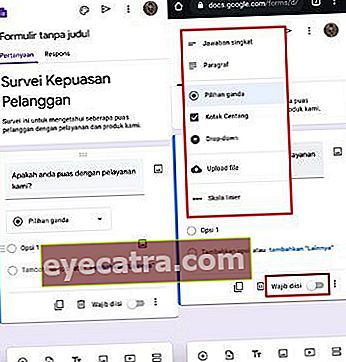
3. Legg til et nytt spørsmål
For å legge til neste spørsmål, er alt du trenger å gjøre å velge legge til ikonet (+) i nedre venstre hjørne. Skriv deretter ned spørsmålene etter behov.
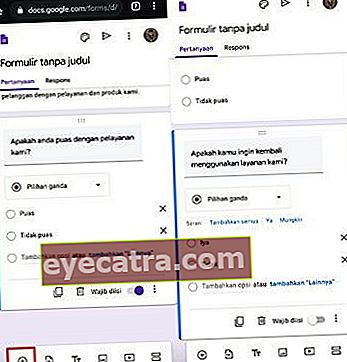
4. Send inn skjemaet
Hvis alle spørsmålene er nok, må du bare sende inn skjemaet ved å trykke på ikonknappen 'Sende' på toppen.
Her kan du sende Google-skjema lenken direkte til respondentens e-post, eller du kan også kopiere lenken og dele den på sosiale medier, som i IG-historien.
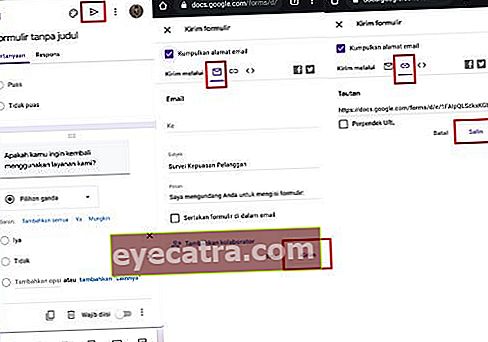
5. Se svar
Etter at undersøkelseskoblingen er delt, kan du se resultatene av svarene som er oppnådd i seksjonen 'Respons'.

Hvordan lage et spørreskjema på Google Form
Hvordan lage et Google-skjema for et spørreskjema ved hjelp av en PC eller bærbar datamaskin er lettere. Spesielt hvis du trenger en ganske lang undersøkelse og mye tid.
For at du ikke skal bli mer nysgjerrig, er det bare å se på hele veiledningen nedenfor, gjeng! Garantert å forstå umiddelbart, deh!
1. Logg på Google Disk Etter logg inn på Gmail-konto Du klikker på Mer menyseksjonen øverst til høyre i form av et ni-punktsikon. Velg deretter Drive.

2. Velg Google Forms
Etter å ha kommet inn på Google Drive, hvordan du oppretter et spørreskjema på Google Forms, er å klikke på Ny-knappen til venstre, deretter velge Mer og klikke Google Forms.
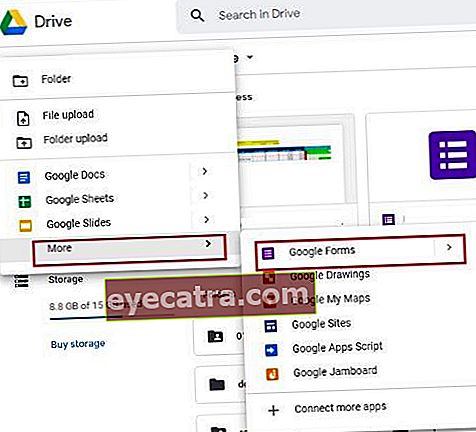
3. Skriv inn tittelen på spørreskjemaet
Gikk inn i Google Forms så vil en skjemavisning vises. Du kan erstatte tittelen på spørreskjemaet øverst med en beskrivelse.
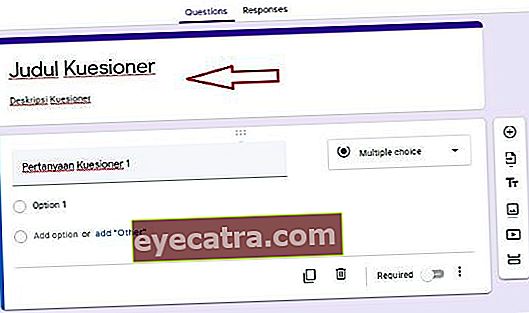
4. Skriv inn innholdet i spørreskjemaet
Deretter kan du fylle ut det første spørreskjemaet, for eksempel med fylle ut personopplysninger. For eksempel ved å fylle ut navnet kan du erstatte svarvalgene med Kort svar for korte svar.
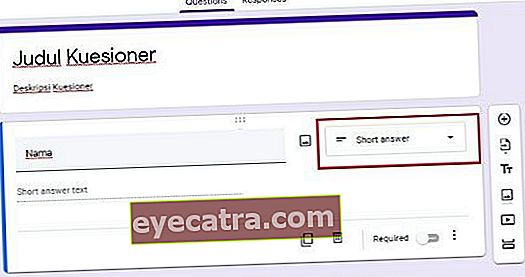
5. Legg til innhold i spørreskjemaet
For å legge til innholdet i spørreskjemaet kan du klikk på + tegnet i verktøykasse til høyre. Deretter kan du fylle ut tilleggsinnholdet i spørreskjemaet sammen med dine andre personlige data.

For eksempel adresse og kjønn. Du kan også endre fyllingsalternativene for svar ved å klikke i boksen i bildet, justere spørsmålstypen.
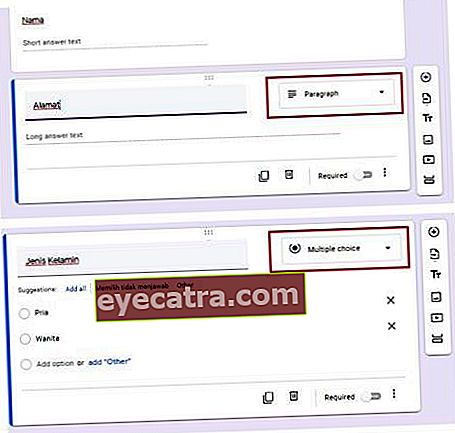
6. Legg til en seksjon
Når du er ferdig med dine personlige data, kan du flytte til en ny seksjon eller seksjon ved å klikke på tegnet som det i bildet, som ligger på verktøykasse til høyre.

7. Legg til spørsmålsspørsmål
I den nye delen kan du starte skriv inn et spørreskjema, på samme måte som du skrev inn tittelen og også innholdet i spørreskjemaet i første del.
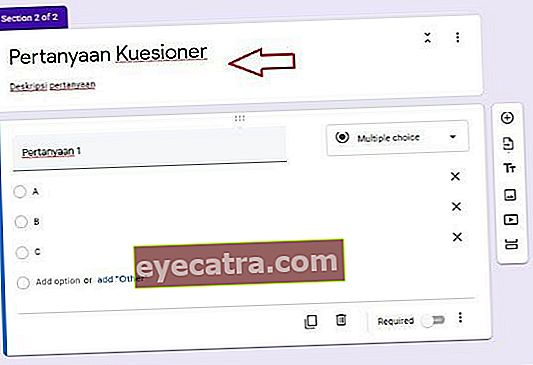
8. Distribuer spørreskjemaet
Når du er ferdig med å legge inn innholdet i spørreskjemaet, er spørreskjemaet ditt komplett.

Du kan dele den ved å klikke på Send og deretter kopiere lenken, eller bare kopier url lenke som er på toppen.
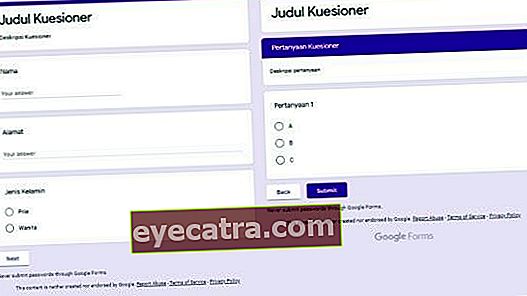
Hvordan lage spørsmål på Google Form
Følgende er trinnene og hvordan du lager spørsmål online på din bærbare PC / PC. Lytt til slutten, ja!
1. Åpne Google Form Site
Forsikre deg om at du har en aktiv Gmail-konto og er logget på den Gmail-kontoen. Åpne startsiden for Google Form på //www.google.com/intl/en/forms/about/.
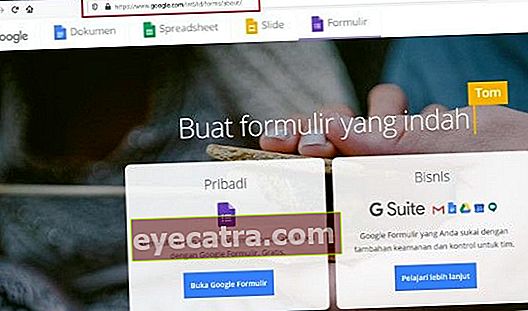
2. Definer Google Forms-tjenesten
Det er to valg av Google Form-tjenester, nemlig Personal og Business. Velg riktig abonnement fra kontoen din.
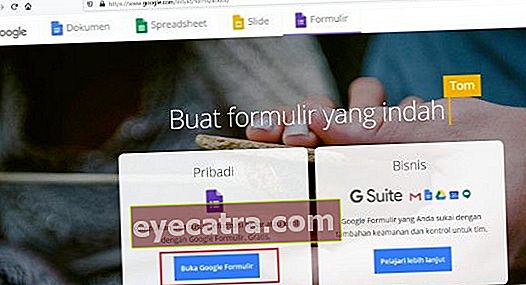
3. Klikk på plussignalet (+)
Deretter kan du velge plusstegnet (+) for å legge til et skjema som blir gjort til et online spørsmålsmedia.

4. Lag flervalgsspørsmål
Skriv tittelen på eksamen i øverste kolonne ved å slette ordet Untitled Form. Skriv deretter inn spørsmålene og alternativene du velger (Multiple Choice).
For å kunne vise en side som denne, må du sørge for at spørsmålsskjemaet er valgt Flere valg. Fyll deretter ut spørsmålene og svarene på flervalget.

5. Lag essayspørsmål
Legge til essayspørsmål og så videre ved å velge et tegn pluss (+) på høyre side av spørsmålsskjemaet. Velg så spørsmålstypen Kort svar eller Avsnitt. Skriv deretter inn spørsmålet du ønsker som et essayspørsmål.
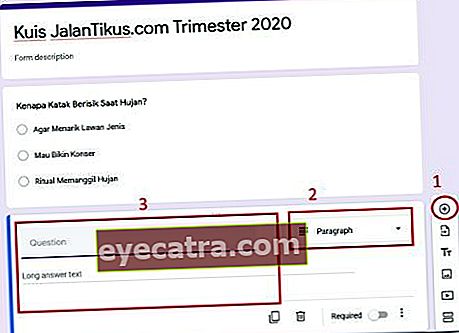
6. Gjør problemer
Etter at alle spørsmålene er oppgitt, er det på tide å sette konfigurasjonen slik at studentene kan bruke spørsmålene fra dette Google-skjemaet. Klikk omgivelser som ligger i øvre høyre hjørne.
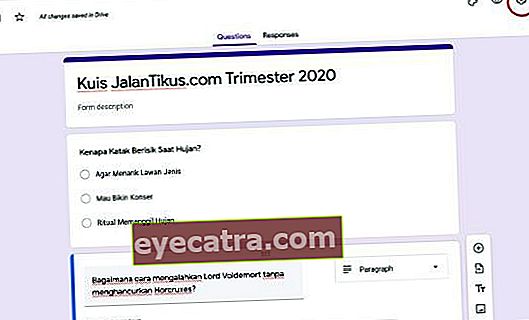
7. Still inn generelle probleminnstillinger
En innstillingsdialogboks som består av tre kolonner vises, nemlig Generell, Presentasjon, og Quiz. Først av alt, sett Generelt-delen som vist.
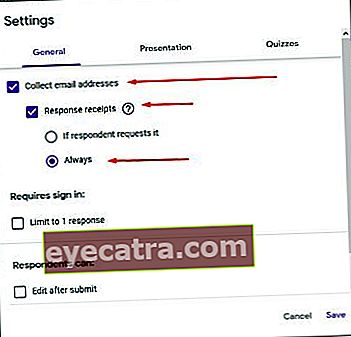
8. Angi innstillinger for quizzer
Gå deretter til kategoriseksjonen Quiz for å aktivere knappene som vist på bildet tidligere.
For informasjon er frigjøringsgrad en funksjon for visning av studentkarakterer, du kan angi at den skal vises automatisk etter at studentene er ferdige med å fylle ut spørsmålene. Ferdig! Lagre ved å klikke Lagre.
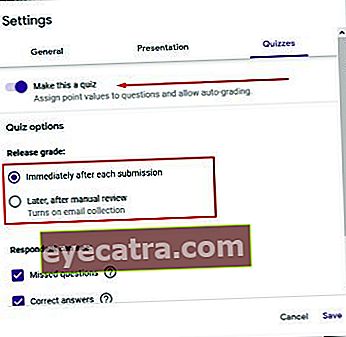
I tillegg til hvordan du lager spørsmål på nettet for å dele med studenter, kan Google Forms også automatisk korrigere svar samt gi vurderinger.
Trikset er at du bare trenger å skrive inn riktig svarnøkkel, så vil systemet automatisk korrigere riktig eller galt svar når studentene er ferdige med å jobbe.
Bortsett fra det er det også hvordan lage online spørsmål på Google Form via mobiltelefon du kan lese hele forklaringen her.
Hvordan vise Googles skjema resultater
Data fra hver person som fyller ut Google-skjemaet vårt, kalles et svar. Vi kan se dette svaret på hovedsiden til Google Form-kontoen.
Slik finner du ut Google Form-resultatene som er fylt ut! Sjekk trinnene nedenfor, ja!
1. Logg på Google-kontoskjemaet
Logg inn på kontoen din på Google Form-nettstedet. Deretter velger du hvilket skjema du vil se resultatene av poengsummen eller svaret på.
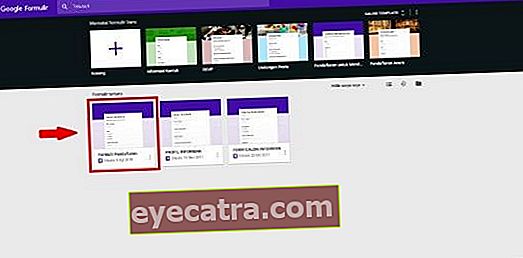
2. Trykk på alternativet Svar
Nå er du på skjemasiden på nett Google-skjema. Trykk deretter på alternativet Respons som er på toppen. Det er der alle svarene er lagret.
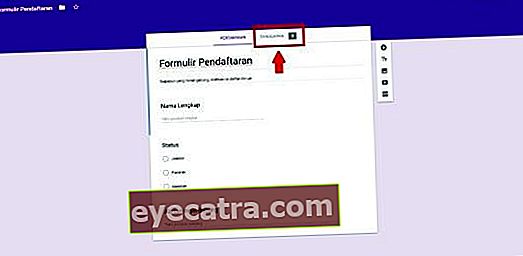
3. Se Sammendrag av innkommende data
Det er to alternativer, Sammendrag og Individuell. På Sammendrag Du kan se et sammendrag av resultatene eller alle oppgitte data. Mens du er på Individuell Du kan se skjemaet fylt ut av respondenten.
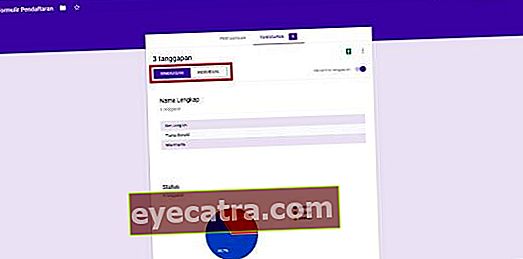
4. Trykk på regnearkikonet
For å gjøre det lettere for oss å lese data, tilbyr Google Form også Regnearkfunksjon. Så du kan se Google Form-resultatene i Sheet-tabellformat. Trikset er å trykke på ikonet Regneark øverst til høyre i skjemaet.
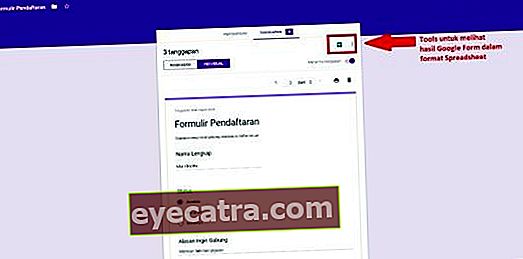
5. Se Googles skjemoresultater i regnearket
Etter det vises popup-dialog, Velg et alternativ Lag et nytt regneark. Bare trykk deretter Til for å gå direkte til regnearkfilen vår.

Slik kan du se resultatene av Google Form-resultatene eller svarene våre i et regneark. Med tabellformatet kan vi enkelt lese dataene som er lagt inn.
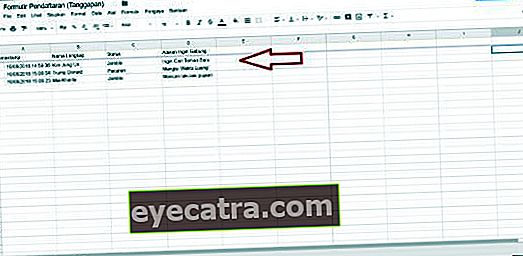
Praktiske funksjoner som kan implementeres etter at du har opprettet Google-skjemaer

Du kan bruke denne online skjemaetjenesten for ulike behov. Fra daglige nødvendigheter, undersøkelser, undersøkelser eller distribusjon av registreringsskjemaer.
Denne tjenesten holder oss absolutt utenfor ikke behov for å skrive ut mye papir. Så det er miljøvennlig også, ikke sant? Her er noen eksempler på hva Google Forms brukes til:
Å lage et skjema for samlingen av borgerdata.
Lag et skjema for å samle oppgavens forskningsdata.
Å lage spørsmål i Google Form er som å bruke Excel.
Gjennomfør ansattes ytelsesundersøkelser.
Påmeldingsskjema eller online registrering m.m.
Med Google Form trenger vi heller ikke bekymre deg for at data blir gjemt eller tapt. Fordi all data er lagret på servere som eies av Google. Så denne tjenesten er veldig trygg, komfortabel, praktisk og helt gratis!
Derfor er det virkelig obligatorisk å vite hvordan du lager et godt og riktig Google-skjema. For på den måten kan du opprette et Google-skjema for eksamener, spørrekonkurranser og andre formål. Kom igjen, prøv det!
Det var det hvordan lage et Google-skjema fullfør enkelt og raskt. Hvis du har mer enn 5 minutter, kan du selvfølgelig forskjønne utseendet på skjemaet ditt.
Du kan velge et passende bilde eller tema for skjemaet ditt for å gjøre skjema-respondentene mer begeistret når du fyller ut skjemaene du deler.
Forhåpentligvis er informasjonen som ApkVenue delte denne gangen nyttig for dere alle, og jeg sees igjen i de neste artiklene.
Les også artikler om Google eller andre interessante artikler fra Fanandi Ratriansyah










